Vba: een werkmap opslaan en sluiten (met voorbeeld)
U kunt de volgende syntaxis in VBA gebruiken om een werkmap op te slaan en te sluiten:
SubSaveClose ()
ActiveWorkbook.Close_
SaveChanges:=True, _
Filename:=" C:\Users\bob\Desktop\MyExcelFile.xlsx "
End Sub
Deze specifieke macro slaat de meest recente wijzigingen in de momenteel actieve werkmap op en sluit deze vervolgens.
De Filename- instructie geeft aan waar de werkmap moet worden opgeslagen.
Houd er rekening mee dat als u de wijzigingen niet wilt opslaan voordat u de werkmap sluit, u in plaats daarvan de instructie SaveChanges:=False kunt gebruiken.
Het volgende voorbeeld laat zien hoe u deze syntaxis in de praktijk kunt gebruiken.
Voorbeeld: een werkmap opslaan en sluiten met VBA
Laten we zeggen dat we de volgende Excel-werkmap open hebben en deze bekijken:

Stel dat we de meest recente wijzigingen die we in deze werkmap hebben aangebracht, willen opslaan en ze vervolgens op ons bureaublad willen opslaan.
We kunnen hiervoor de volgende macro maken:
SubSaveClose ()
ActiveWorkbook.Close_
SaveChanges:=True, _
Filename:=" C:\Users\bob\Desktop\MyExcelFile.xlsx "
End Sub
Nadat deze macro is uitgevoerd, worden de meest recente wijzigingen opgeslagen en wordt de werkmap automatisch gesloten.
Ik kan dan naar het bureaublad van mijn computer gaan en de opgeslagen Excel-werkmap vinden:
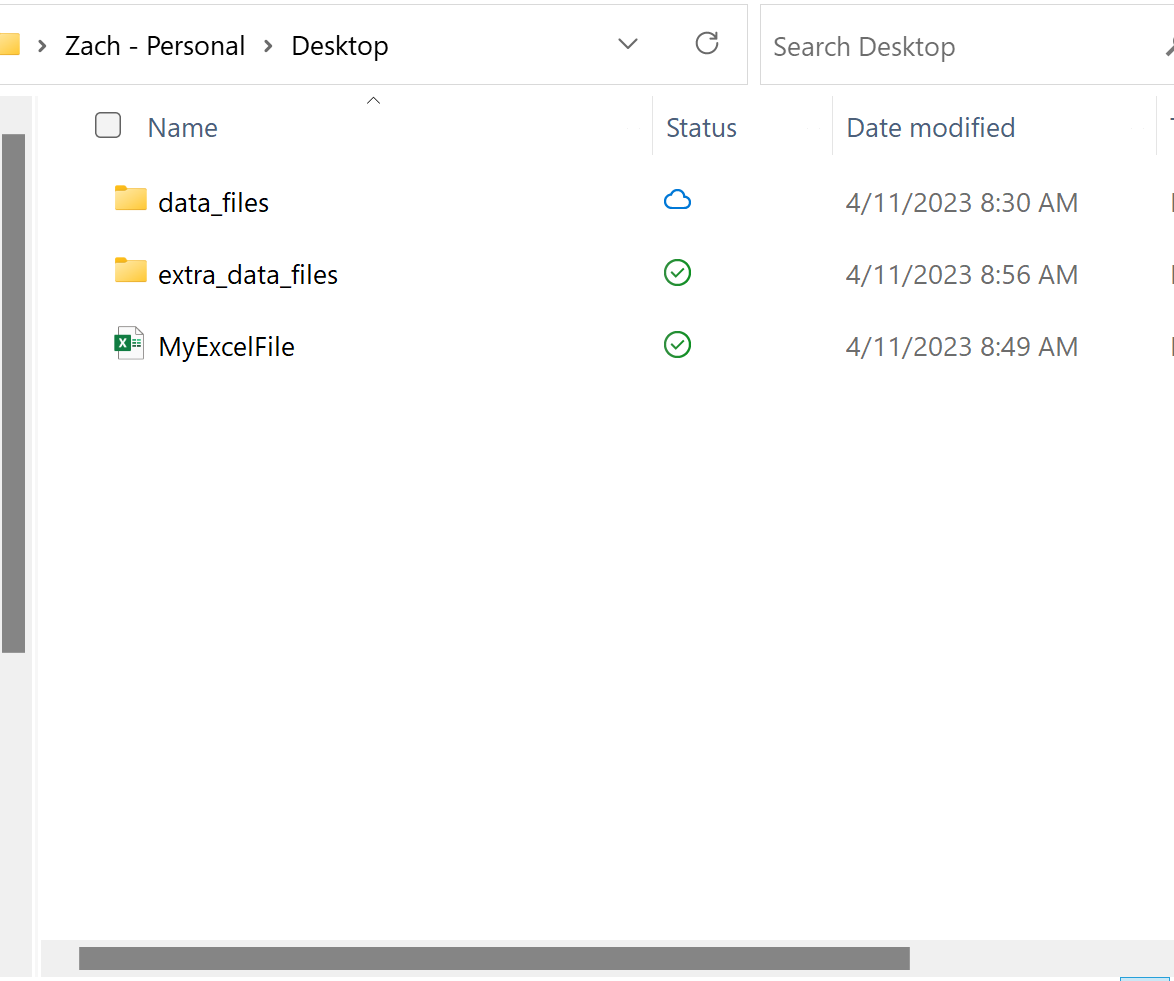
De werkmap is opgeslagen als MyExcelFile.xlsx , zoals we hebben opgegeven met behulp van de Filename- instructie.
Opmerking : u kunt hier de volledige documentatie voor de Workbook.Close- methode in VBA vinden.
Aanvullende bronnen
In de volgende tutorials wordt uitgelegd hoe u andere veelvoorkomende taken in VBA kunt uitvoeren:
VBA: het aantal vellen in een werkmap tellen
VBA: gegevens uit een andere werkmap extraheren
VBA: nieuwe bladen toevoegen